Win10下IE等浏览器无法上网怎么办?Win10下浏览器无法上网的解决方法
发布时间:2016-12-28 来源:查字典编辑
摘要:有些小伙伴们在使用Win10时可能遇到了只有Edge浏览器能够正常上网,但其他浏览器,包括IE,无法连接网络或无法加载页面的问题。如果你也遇...
有些小伙伴们在使用Win10时可能遇到了只有Edge浏览器能够正常上网,但其他浏览器,包括IE,无法连接网络或无法加载页面的问题。如果你也遇到这个问题,可参考微软问答社区论坛管理员Alex_Shen给出的解决办法一:

•重置IE设置,控制面板—网络选项—高级—重置;
•键盘操作Win+X,或右击开始键;
•选择“命令提示符(管理员)”;
•按顺序输入下列代码:
“Netsh winsock reset”,回车;
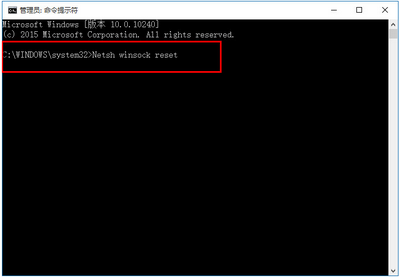
“netsh advfirewall reset”,回车;
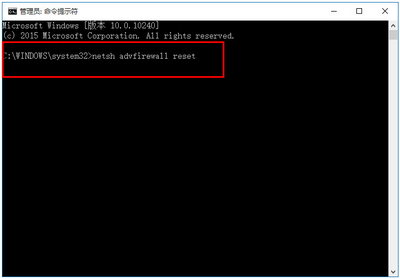
完成上述步骤后,关闭命令提示窗口,重启系统即可。
方法二
1、打开网络共享中心-当前网络连接属性-选择协议,点击安装
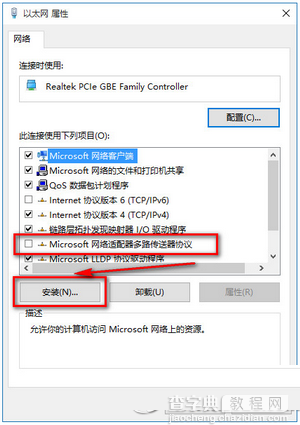
2、选择协议-添加

3、选择可靠多播协议-确定
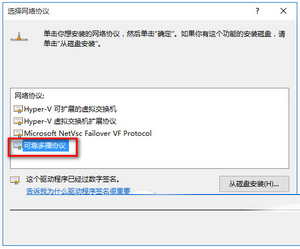
4、安装好后重启计算机即可解决。
如果你升级win10后不能上网了就可以参照以上方法进行设置哦,希望对大家有用。


